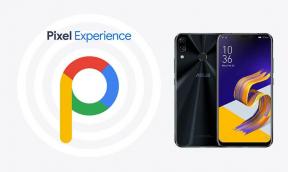Töltse le a Heimdall Flash eszközt a firmware villogására a Samsung Galaxy eszközökön
Hírek / / August 05, 2021
Annak érdekében, hogy villogjon Samsung Stock firmware a Samsung Galaxy Devices készülékeken a felhasználók és fejlesztők többsége inkább az Odin Flash Tool-ot részesíti előnyben. Érdemes megemlíteni, hogy az Odin eszközt a Samsung fejlesztette ki, de csak a Windows platformon működik. Az Odin nem kompatibilis a MAC és Linux platformokkal. Mivel a Heimdall Flash Tool kompatibilis az összes platformmal és verzióval. Ez hatalmas előny mindazok számára, akik Mac vagy Linux rendszerrel rendelkeznek. Ebben az útmutatóban itt megosztjuk Önnel a Heimdall Flash eszköz letöltésére mutató linkeket, amelyek segítségével a Samsung Galaxy készülékeken minden lépéssel könnyen villoghat a firmware.
Mielőtt azonban rátérnék a témára, külön köszönet és köszönet illeti a glassechidna.com.au fejlesztői csapatot egy ilyen nagyszerű eszköz kifejlesztéséért minden platformra. Most megkérdezheti, mi a Heimdall és hogyan működik... Vessünk egy pillantást a Heimdall leírására és kompatibilitási jellemzőire.
Tartalomjegyzék
- 1 Mi az a Heimdall?
- 2 Hogyan működik?
- 3 Miért jobb Heimdall, mint Odin?
- 4 Mely platformok támogatják a Heimdallt?
- 5 Heimdall tesztelt eszközök listája
- 6 Heimdall biztonságos, mint Odin?
- 7 Az illesztőprogramok telepítésének lépései:
- 8 Az illesztőprogramok eltávolításának lépései:
- 9 Apple iOS-eszközök felhasználóinak:
- 10 Hogyan villoghat a Heimdall eszközzel Mac-en
-
11 Mi az a Heimdall?
- 11.1 Letöltési link:
-
12 Használja a parancssort a terminálon a Heimdallhoz
- 12.1 Példa útmutató: A CWM helyreállítás telepítése
Mi az a Heimdall?
A Heimdall elérhető Windows, MAC és Linux platformokra. Ez egy több platformon átívelő, nyílt forráskódú program, amelyet firmware fájlok flashelésére használnak a Samsung Galaxy okostelefonokhoz. Ha te vagy az Odin vaku felhasználó, letöltheti ezt az eszközt a számítógépes platformjára, és érezni fogja a különbséget. Ha fejlesztő vagy, akkor a Heimdall segít abban, hogy az Android gyökereztető programozási koncepciójával könnyedén eljusson.

Hogyan működik?
Amikor a Samsung eszköz USB-kábellel történő csatlakoztatása után futtatja az alkalmazást, a Heimdall kölcsönhatásba lép az eszközökön futó szoftverrel. Ez főleg a Samsung protokollal kommunikál. A Heimdallban található alacsony szintű USB-t a népszerű nyílt forráskódú USB könyvtár kezeli, libusbx. Az eszközt az alábbi linkről töltheti le.
Töltse le a Heimdall eszközt (válassza a platformot)
Miért jobb Heimdall, mint Odin?
Ennek fő oka az, hogy az Odin nem kompatibilis a MAC és a Linux platformokkal. De a Heimdall kompatibilis az összes platformmal. A Heimdall eszköz további előnye, hogy az Odin eszköz olyan szoftvereket szivárgott ki, amelyeket néha a Samsung néhány készüléke nem támogat. Ez hiba vagy bootloop problémát okozhat. Tehát jobb, ha kihagyja a Heimdall használatát. Mondhatjuk, hogy ez egy Odin eszköz alternatívája.
Mely platformok támogatják a Heimdallt?
Mindhárom platform hivatalosan támogatott. Linux, OS X és Windows (XP, Vista, 7 stb.)
Heimdall tesztelt eszközök listája
Ezt az alkalmazást a következő eszközökhöz tesztelték.
- GT-I9000
- GT-I9100 [T]
- GT-I9300
- GT-I9505
- SGH-I727
- SGH-I777
- SGH-I927
- SGH-I797
Heimdall biztonságos, mint Odin?
Mindkettő villogó firmware-eszköz, amelyet Android-eszközök számára fejlesztettek ki. A fejlesztők annyi eszközzel tesztelték ezt az alkalmazást. Helytelen használat esetén azonban minden villogó szoftver káros lehet. Ezért az alkalmazás futtatása előtt olvassa el a helyes utasításokat.
Az alkalmazás futtatása előtt megfelelően kell csatlakoztatnia készülékét a számítógépéhez. Ez helyrehozható hibát okozhat a Heimdall futtatása közben.
Kövesse ezeket az utasításokat a Heimdall letöltése előtt ...

Az illesztőprogramok telepítésének lépései:
- Helyezze készülékét letöltési módba és csatlakoztassa.
- Fuss zadig.exe tartalmazza a Drivers alkönyvtárban.
- A menüből választotta Lehetőségek > Sorolja fel az összes eszközt.
- Az USB-eszközök listából válassza a lehetőséget „Samsung USB kompozit eszköz”.
- Ezután nyomja meg a gombot „Illesztőprogram telepítése”, kattintson "Igen" a parancssorba, és ha üzenetet kap arról, hogy nem tudja ellenőrizni az illesztőprogram kiadóját, kattintson a gombra „Amúgy telepítse ezt az illesztőprogramot”.
- Végeztél.
Az alkalmazás végrehajtása előtt kövesse a következőt: „Readme.txt” fájlokat megfelelően. Hozzáadva a fájl letöltésével.
Az illesztőprogramok eltávolításának lépései:
- Állítsa készülékét letöltési módba, ha lenyomva tartja a Hangerő csökkentése + Otthon + bekapcsológombot.
- Csatlakoztassa telefonját a számítógéphez.
- Nyit Eszközkezelő számítógépén (Vezérlőpult> Rendszer> Eszközkezelő).
- Alatt „Libusb (WinUSb) eszközök” kattintson a jobb gombbal „Samsung USB kompozit eszköz” és válaszd Tulajdonságok.
- Menj a Sofőr fülre, és válassza a lehetőséget Illesztőprogram frissítése.
- Válassza ki, hogy a számítógépen tallózza-e az illesztőprogramot.
- Válasszon az eszközillesztők listájáról a számítógépén.
- Válassza ki az eredeti Samsung Composite illesztőprogramot, nyomja meg a gombot Következő majd kövesse az utasításokat.
- Kész. Élvezd!
Apple iOS-eszközök felhasználóinak:
A Pangu 8 az egyetlen Apple eszközgyökér szoftver az iOS 8 rendszert futtató eszközökhöz. Használhatja a Pangu 8-at az iOS-eszközök sikeres börtönbüntetéséhez. A legjobb, ha beszerzi a Pangu 8-hoz kapcsolódó szükséges útmutatókat. Kattintson ide további információért.
Ha Ön iOS 8.1.1 és iOS 8.1.2 felhasználó, akkor a Taig letölthető az eszköz börtönbontásához. Mivel a Pangu 8 már nem fog működni a jailbreak iOS 8 legújabb verzióinál. Taig letöltése és jailbreak eszközén, kövesse megfelelően a TaiG utasításait is a jailbreak hibák elkerülése érdekében. Kövesse az ajánlott webhelyünket a sikeres jailbreak folyamatért.
Ha az Apple készüléke iOS 7.1.2 / iOS 7.1.1 / iOS 7.1.0 operációs rendszeren fut, javasoljuk Töltse le a Pangu-t az eszközök börtönbontása miatt.
Lehet, hogy a Pangu nem fogja támogatni az összes Apple-eszközt. Javasoljuk a jailbreak complete telepítő használatát eszközére a Cydia sikeres megszerzéséhez. Letöltés innen - Töltse le a Cydia Installer alkalmazást.
Hogyan villoghat a Heimdall eszközzel Mac-en
Most itt találjuk, hogyan kell Flash-et használni a Heimdall eszközzel Mac-en.
A Heimdall flash eszköz Mac vagy Linux rendszeren történő használatának fő oka az, hogy az Odin flash eszköz csak a Windows operációs rendszert támogatja. Tehát a macOS-felhasználók könnyedén követhetik ezt az útmutatót, hogy a Heimdall flash eszköz segítségével telepítsék az állomány firmware-t vagy a root-t a Samsung készülékeikre. Köszönet RandomAwesomeGuy (XDA-tag), aki megosztja ezt az útmutatót a letöltési linkkel.
Mi az a Heimdall?
A Heimdall egy villogó eszköz, amely minden Windows, Mac és Linux platformon problémamentesen működik. Hívhatja az Odin alternatív eszközének a Mac felhasználók számára is. Ez egy több platformon átívelő, nyílt forráskódú program, amelyet firmware fájlok flashelésére használnak a Samsung Galaxy eszközökön. Ezenkívül a Heimdall flash eszköz segít az Android gyökereztető programozásában is, különösen a fejlesztők számára.
Letöltési link:
Heimdall letöltése - Telepítse a Mac-re, és indítsa újra a számítógépet
Használja a parancssort a terminálon a Heimdallhoz
- A terminál alatt található:
Alkalmazások / Segédprogramok /
- Amikor a terminál feltöltődik, használja a Heimdall programot az alábbi paranccsal:
heimdall
Az alábbiakban felsoroljuk az összes műveletet / érvet:
- Általános érvek:
[–Verbose] [–no-reboot] [–stdout-hibák] [–delay
- Művelet: vaku
- Érvek:
–Repartíció –pit
[–Cache
[–Secondary-boot
[-modem
[-felhasználói adat
[–Movinand
[–Emmc
VAGY:
[–Gyárfs
[–Primer-boot
[–Secondary-boot-backup
[–Mag
[-modem
[-felhasználói adat
[–Movinand
[–Emmc
- Leírás: Flash firmware fájlokat a telefonjára.
Figyelem!
Újraparticionálás esetén erősen ajánlott megadnia az összes rendelkezésére álló fájlt, beleértve a rendszerbetöltőket is.
- Művelet: bezárja a pc-képernyőt
- Leírás: Kísérletek megszabadulni a „Csatlakoztassa a telefont a számítógéphez” képernyőről.
- Művelet: letöltési gödör
- Érvek: –kimenet
- Leírás: Letölti a csatlakoztatott eszköz PIT fájlját a megadottra
Kimeneti fájl. - Művelet: észlelni
- Leírás: Azt jelzi, hogy a letöltés módú eszköz észlelhető-e vagy sem.
- Művelet: dump
- Érvek: –chip-típusú
–Chip-id -Kimenet - Leírás: Megpróbál adatot kiírni a telefonról a
megadott chiptípus és chipazonosító.
Jegyzet:
Úgy tűnik, hogy a Galaxy S telefonok nem támogatják megfelelően ezt a funkciót.
- Művelet: gödör
- Leírás: Kiüríti a PIT fájlt a csatlakoztatott eszközről, és kinyomtatja
ember által olvasható formátum. - Művelet: verzió
- Leírás: Megjeleníti a bináris verziószámát.
- Cselekvés: segítség
- Leírás: Megjeleníti ezt a párbeszédet.
Az alábbi parancs beírásával könnyedén megszerezheti az összes műveletet / argumentumot a Terminálban:
heimdall
Példa útmutató: A CWM helyreállítás telepítése
Kövesse az alábbi lépéseket:
- Először le kell töltenie a linkről a ’RootGalaxyNote10.1’ ZIP fájlt.
- A letöltés után bontsa ki a fájlt a Mac gépén.
- A mappában található a „HighOnAndroidCWMRecoveryGTN8000.tar” fájl.
- Csak bontsa ki (untar) azt is.
- Ekkor megjelenik egy „recovery.img” nevű fájlnév.
- Indítsa újra a kézibeszélőt letöltési módban: tartsa lenyomva a Volume Down + Power gombot, majd csatlakoztassa a számítógéphez.
- A Terminal ablakba írja be a következő parancsot:
Heimdall észleli
- Ekkor üzenetet kap: „Eszköz észlelve”.
- Ezután írja be a következő parancsot
heimdall vaku - helyreállítás
Mint például a heimdall flash –recovery /Users/rag/Desktop/recovery.img
- Miután elkészült, a készülék CWM helyreállítási módba indul.
- Ez az.
Ha azonban a fenti módszer nem működik, vagy ha a Samsung Kies telepítve van a kézibeszélőn, írja be a következő parancsokat a terminálba.
sudo kextunload -b com.devguru.driver. SamsungComposite sudo kextunload -b com.devguru.driver. SamsungACMData sudo kextunload -b com.devguru.driver. SamsungACMControl
Reméljük, hogy ez az útmutató hasznos volt az Ön számára. Bármilyen támogatásért keresse fel az alábbi forrás linket, és kérjen további segítséget.
Forrás: XDA fejlesztők
Subodh nagyon szeret tartalmat írni, legyen szó technikával kapcsolatos vagy más jellegűekről. Miután egy évig írt a tech blogon, lelkesedni kezd érte. Szereti a játékot és a zenehallgatást. A blogoláson kívül függőséget okoz a játék PC-k összeépítésében és az okostelefon szivárgásában.


![Egyszerű módszer a Symphony E90 gyökérkezeléséhez a Magisk használatával [nincs szükség TWRP-re]](/f/8a5369fbe0cf8157ee2ef975c34afbe7.jpg?width=288&height=384)